
- •Калашніков о.В., Краснюк о.М.
- •Системи комп'ютерного проектування
- •Методичні вказівки
- •ЩоДо виконання лабораторних робіт
- •Лабораторна робота №1
- •Теоретична частина
- •Зміна параметрів сторінки і одиниць виміру
- •Складові елементи зображення
- •Хід роботи:
- •Вимоги до написання звіту:
- •Точки зламу
- •Згладжені вузли
- •Симетричні вузли
- •Лінії замкнуті, розімкнені і сполучені
- •Лінії і інструменти
- •Лінії і інструмент Bezier
- •Лінії змінної ширини і інструмент Artistic Media
- •Режим каліграфії
- •Режим заготовки
- •Режим грона
- •Режим розпилювача
- •Додаткове вікно Artistic Media
- •Виділення вузлів
- •Перетягання направляючих точок вузла
- •Переміщення вузлів
- •Редагування вузлів
- •Додавання і видалення вузлів
- •Перетягання і поворот вузлів
- •Замикання кривої
- •Відділення гілок
- •Вирівнювання вузлів
- •Еластичний зсув вузлів
- •Хід роботи
- •Контрольні питання
- •Хід роботи
- •Rotate (Поворот)
- •Scale (Масштаб)
- •Size (Розмір)
- •Skew (Перекос)
- •Align and Distribute (Вирівняти і розподілити)
- •Order (Порядок)
- •Завдання для самостійної роботи
- •Контрольні питання
- •Лабораторна робота № 4
- •Теоретичні відомості
- •Ефект "Інтерактивне перетікання"
- •Ефект "Інтерактивна прозорість"
- •Інструмент "Заливка"
- •Порядок виконання роботи
- •Контрольні питання
Контрольні питання
Які типи ліній використовуються в CorelDraw?
Що називають вузлом та сегментом в моделі лінії?
Які є типи вузлів?
Які дії можна виконати за допомогою інструменту Freehand?
Які елементи управління розташовані на панелі атрибутів?
Які комбінації клавіш використовуються для виділення вузлів?
Які можливості надає режим каліграфії?
Лабораторная работа № 3
Тема: Дослідження прийомів побудови складних об’єктів в CorelDraw.
Мета: навчитися змінювати порядок об’єктів, вирівнювати та розподіляти їх, групувати, комбінувати та формувати.
Теоретичні відомості
Програма CorelDraw надає великі можливості для створення і редагування складних об’єктів. Команди, що дозволяють виконувати різні операції над об’єктами зосереджені в меню Arrange (рис.3.1).

Рисунок 3.1 Меню Arrange
Transformations (Перетворення)
В цьому вікні зосереджені всі види перетворення об’єктів. Воно містить п’ять вкладок.
POSITION (Позиція)
Призначена для переміщення об’єктів. Лічильники H і V містять координати об’єктів, тип яких залежить від прапора Relative. Якщо пряпор зкинутий, то координати є абсолютними, у протилежному випадку – це координати зміщення відносно початкового положення об’єкта. Маркерна сітка внизу вікна дозволяє обрати точку, координати якої повинні характеризувати координати об’єкта. Внесені зміни вносяться при натисненні кнопки Apply. Кнопка Apply to Duplicate створює дублікат з внесенимі змінами.
На наступному рисунку 3.2 наведені параметри положення об’єкта при різних режимах настройки вікна.
Хід роботи
1. Намалюйте трикутник
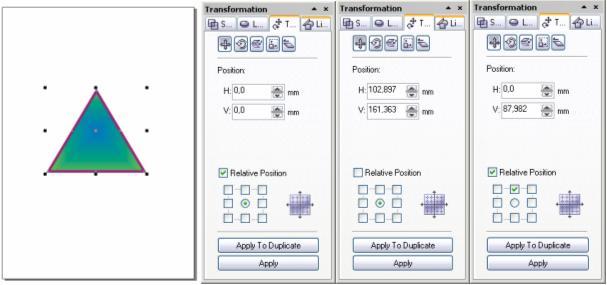
Рисунок 3.2 Параметри положення об’єкта при різних режимах настройки вікна
2.Використовуючи вкладку POSITION (Позиція), перемістіть праву границю фігури вправо на 20 одиниць, при цьому створиши її дублікат (рис.3.3).

Рисунок 3.3
Rotate (Поворот)
Використовується для повороту фігури. Лічильники H і V містять координати точки, відносно якої відбувається поворот. Флаг Relative Center визначає абсолютність або відносність координат. Лічильни Angle визначає кут повороту фігури.
3. Використовуючи вкладку ROTATE (Поворот) поверніть фігуру на 20 градусів відносно верхнього кута (рис.3.4).
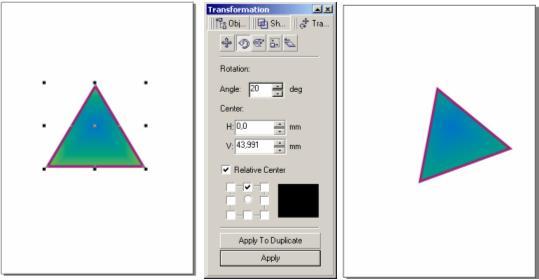
Рисунок 3.4
Scale (Масштаб)
Використовується для зміни розміру і дзеркального відображення об’єкту. Лічильники H і V містять коефіцієнти розтягування або зтиснення по горизонталі і вертикалі. При цьому зміни вертикального і горизонтального масштабів можуть виконуватися незалежно (якщо встановлено прапор Non-proportional). Кнопки Mirror служать для дзеркального відображення відносно горизонтальної і вертикальної вісей. Маркерна сітка визначає точку прив’язки
4. Користуючись вкладкою SCALE (Масштаб), змінити пропорційний розмір фігури, відносно її лівого нижнього кута (рис.3.5).
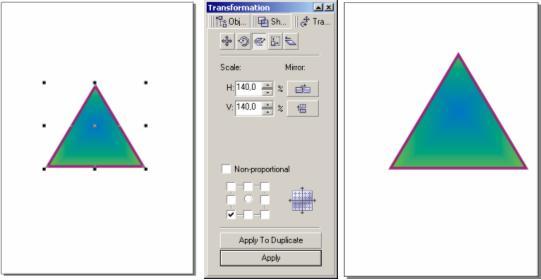
Рисунок 3.5
5.Створити дублікат фігури, відобразивши її відносно лівого нижнього кута і зменьшивши її масштаб (рис.3.6).
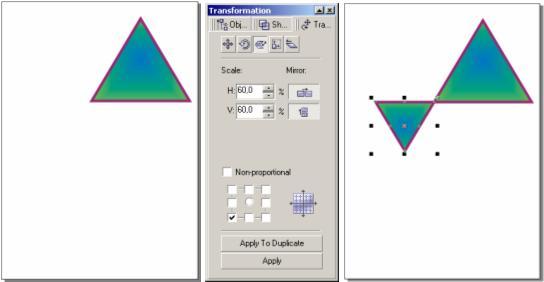
Рисунок 3.6
Size (Розмір)
Використовується для зміни розміру об’єкта, але тут вказуються фіксовані значення розмірів.
6. Скориставшись вкладкою SIZE (Розмір), змінити розмір фігури, встановивши ширину основи рівною 60 одиницям. Зафіксувати положення середини основи (рис.3.7).
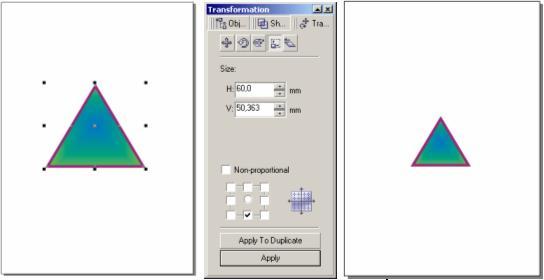
Рисунок 3.7
